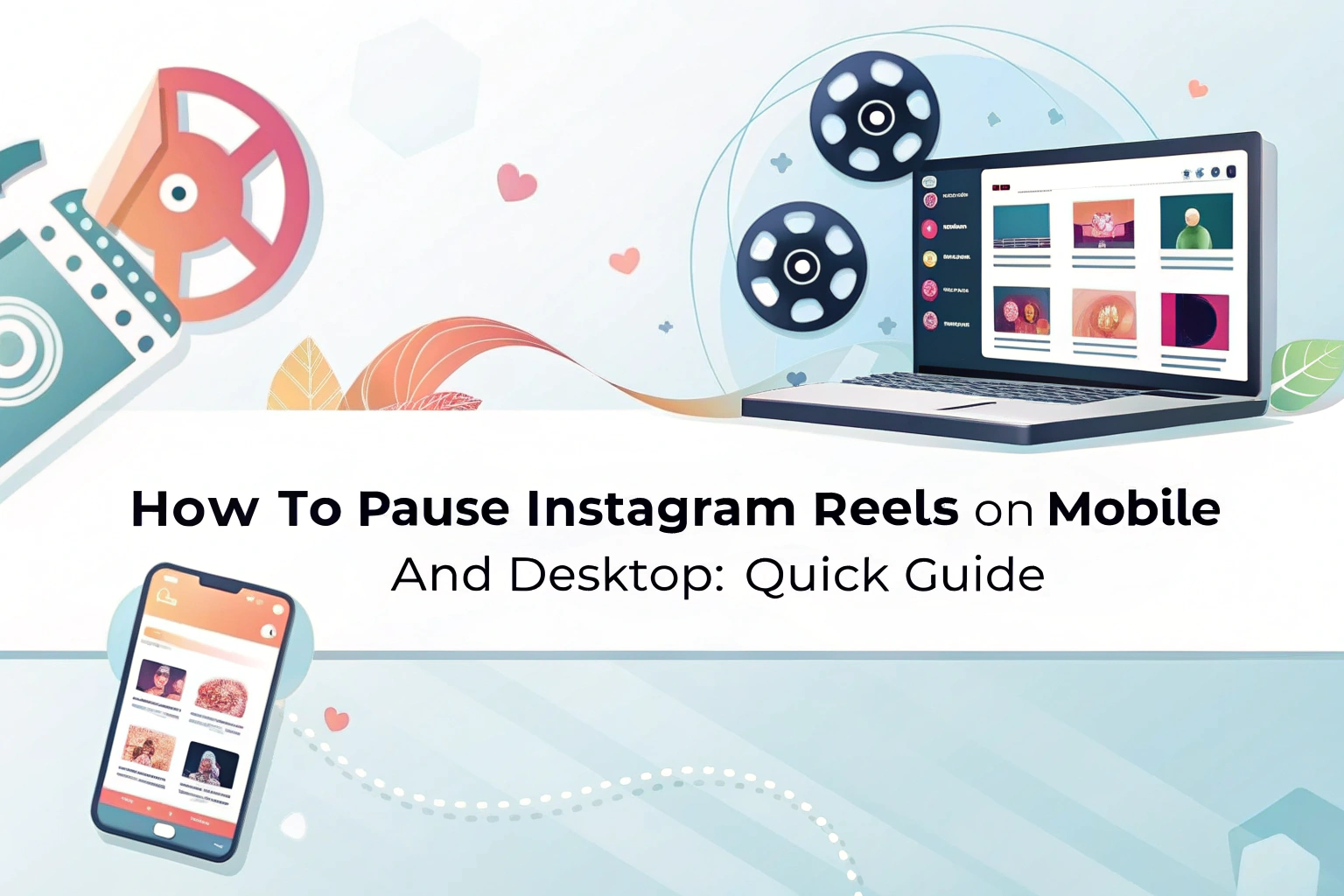Hvis du nogensinde har spekuleret på, hvordan du sætter Instagram Reels på pause, er processen enkel.
På mobilen skal du bare trykke og holde et sted på Reel for at fryse den. Tidslinjen forsvinder, mens videoen er sat på pause, så du kan fokusere på detaljer, og den genoptages, når du slipper fingeren.
På skrivebordet fungerer det at holde musen over Reel og klikke på videoen som en play/pause-knap.
Det giver dig mulighed for at fange detaljer, læse tekst på skærmen eller tage en hurtig pause, mens du nyder Reels' indhold.
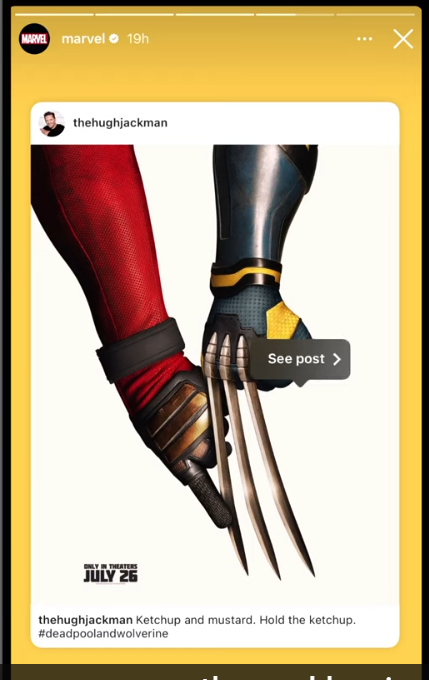
Hvad er Instagram Reels, og hvorfor skal du sætte dem på pause?
Instagram Reels er korte videoer, der er designet til at være engagerende, tempofyldte og visuelt tiltalende. De kan indeholde musik, tekstoverlejringer, filtre og interaktive effekter.
Mens Reels afspiller automatisk uden problemer, har Instagram ikke en dedikeret pauseknap.
Pause er nyttigt til at læse instruktioner på skærmen, fange øjeblikke eller analysere detaljer til oprettelse af indhold, f.eks. ved konvertering. Lyd til tekst til transskriptionsformål.
Sådan sætter du Instagram-ruller på pause på mobile enheder
Det er nemt at sætte Reels på pause på mobile enheder, selv uden en synlig pauseknap. Følg disse trin:
- Åbn Instagram-appen - Sørg for, at du er logget ind på din konto.
- Naviger til Instagram Reels - Få adgang til Reels via fanen Reels, siden Explore eller dit Home-feed.
- Spil hjulet - Tryk på videoen for at starte afspilningen.
- Sæt spolen på pause - Tryk og hold et vilkårligt sted på videoen. Når du gør det, forsvinder tidslinjen automatisk, og videoen fryser, så du kan læse tekst på skærmen eller se detaljer uden at blive distraheret. Slip fingeren for at genoptage afspilningen, og tidslinjen dukker op igen. Det fungerer bedst, hvis du trykker nær midten af videoen, men hvor som helst på Reel kan du sætte den på pause.
Pro Tip: Du kan gennemgå detaljerede trin i vejledninger eller fange øjeblikke, hvis du vil skabe video til tekst resuméer for lettere reference.
Sådan sætter du Instagram-ruller på pause på skrivebordet
Instagram Reels kan også ses på desktop-browsere. Det er endnu nemmere at sætte på pause:
- Gå til www.instagram.com og log ind.
- Naviger til sektionen Reels på Explore eller i dit feed.
- Hold markøren over hjulet.
- Klik et sted på videoen for at sætte den på pause. Klik igen for at genoptage. Denne metode efterligner tryk-og-hold-funktionen på mobilen og er perfekt til at analysere indhold mere omhyggeligt.
Denne metode er især nyttig til at analysere videoindhold eller forberede transskriptioner, især når man bruger værktøjer til Lyd til tekst konvertering.
Hvorfor pause i Instagram-filmene kan forbedre din seeroplevelse
Ved at sætte hjulene på pause kan du:
- Læs tekst eller instruktioner på skærmen.
- Tag skærmbilleder eller vigtige billeder.
- Se på fine detaljer i vejledninger, opskrifter eller makeup-videoer.
- Tag korte pauser uden at miste din plads i et hjul.
- Undgå at gå glip af vigtig information i hurtige videoer.
Når du sætter Reels på pause, giver den forsvundne tidslinje på mobilen dig et overskueligt overblik, perfekt til at tage noter eller gemme billeder til senere brug.
Fejlfinding: Hvad gør du, hvis du ikke kan sætte hjulene på pause?
Hvis du ikke kan sætte Instagram Reels på pause, kan du prøve disse trin:
- Opdater Instagram til den nyeste version.
- Tjek din internetforbindelse.
- Genstart appen eller din enhed.
- For Android-brugere skal du rydde app-cachen under Indstillinger > Apps > Instagram > Opbevaring > Ryd cache.
Hvis du følger disse trin, får du en problemfri oplevelse og kan fastholde øjeblikke til eftertiden. video til tekst eller til at tage noter.
Tips til en bedre oplevelse af Instagram-rullen
- Brug hovedtelefoner - Forbedre lydklarheden for hjul med musik, fortælling eller lydeffekter.
- Gem dine yndlingsruller - Tryk på bogmærkeikonet for at se dem senere.
- Juster afspilningshastighed - Brug tredjepartsværktøjer, hvis du har brug for at bremse eller analysere indhold til transskription.
- Udforsk nyt indhold - Undgå gentagende indhold ved at søge på hashtags eller følge nye skabere.
- Sæt tidsgrænser - Få styr på skærmtiden med Instagrams "Din aktivitet"-funktion.
De sidste tanker: At mestre Instagram-hjul
Selv om Instagram ikke har en dedikeret pauseknap, er det nemt og praktisk at sætte Reels på pause. Uanset om du bruger mobil eller computer, giver disse enkle metoder dig mulighed for at fange vigtige detaljer, transskribere øjeblikke med Lyd til tekst eller video til tekst værktøjer, og nyd Reels i dit eget tempo.
Jeg har også skrevet guides om hvordan man transskriberer Instagram Reels og på hvor lange Instagram-ruller kan være. Hvis du er interesseret, kan du tjekke dem ud.
Sætter du ofte Instagram Reels på pause for at tage noter eller læse tekst på skærmen? Del dine erfaringer i kommentarfeltet nedenfor, og hjælp andre med at få mest muligt ud af deres Instagram Reel-oplevelse!